如何设置excel条件格式的教程
发布时间:2016-12-02 12:36
相关话题
在Excel中经常需要用到条件格式进行对数据的筛选,条件格式对于数据的统计有着非常大的辅助作用。下面是由小编分享的如何设置excel条件格式的教程,供大家阅读、学习。
如何设置excel条件格式的教程:
设置条件格式步骤1:如图所示,以这个简单的EXCEL表格为例,我们想设置30岁以上的人的条件格式,使符合条件的单元格变成绿色。

设置条件格式步骤2:选中需要设置条件格式的单元格,选择条件格式。

设置条件格式步骤3:选择条件格式之后,选择点击“新建规则”。

设置条件格式步骤4:选择“只包含以下内容的单元格设置格式”。

设置条件格式步骤5:单元格值后面的那个选择“大于”。

设置条件格式步骤6:点击后面的按钮,在范围上输入30。

设置条件格式步骤7:点击“格式”,选择“填充”,背景色选择绿色,然后点击“确定”。

设置条件格式步骤8:进入到下一步后,会有一个预览,如果没有问题不需要再修改的话,点击“确定”。


设置条件格式步骤9:然后看表格中,大于30,满足条件的单元格已经变成了绿色背景。
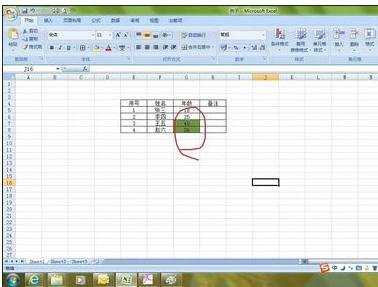
看了如何设置excel条件格式的教程还看了:
1.Excel怎么设置条件格式
2.excel2013怎么使用条件格式的数据条
3.excel2010怎么使用条件格式
4.excel2010条件格式的使用方法
5.excel 2010条件格式的使用方法
6.excel2013如何利用条件格式凸显双休日
7.怎么使用Excel2013中条件格式

如何设置excel条件格式的教程的评论条评论